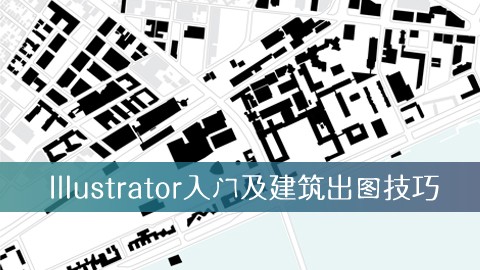重新颜色图稿
图案填充
文字:文字转曲
色板可以外部载入,自己创造
raster image位图
vector image矢量图
新建文件 ctrl n
初始设置 ctrl k 首选项
f tap隐藏周围
图层旁边的-画板-单击画板后边的方框-编辑画板
alt滚轮放大缩小
ctrl+1 百分之百
ctrl+0 满屏幕
ctrl s存储
ctrl shift s存储为
导出
导出图片一定勾选使用画板(画板是a4,导出是a4,不勾选会只导出图形位置)
椭圆L
shift正
alt中心
ctrl45度直径
旋转
按住alt点在空白设定具体角度
多边形:上下加减变
~的重复
剪刀c
刻刀:在图形上画按住shift画直线
ctrl+j 连接锚点
吸管 i
啥都可以吸
墙线加粗在内测
虚线
虚线长度 虚线间隙
0长度是圆点
混合模式在透明度那里
常用面板(有点像ps的图层样式)
ctrl y 轮廓预览模式
可以分别设置描边和填色
添加新描边
用可口可乐图标练习钢笔
存储pdf里有一个保留illustrator编辑模式
画板工具:shift o
名称右边的选项决定拖动画板是否拖动内容
画笔工具B
新建画笔
把图形拖动到画笔里新建艺术画笔
着色
符号面板
缩小体积,易于修改
画笔下的梅花图标
符号喷枪工具shift+S
色彩管理
色板面板:新建色板
-色板-新建颜色组-依据选择的图稿
颜色参考
根据已有色板创建新搭配
编辑:重新着色图稿
把所有的颜色-改变成另一个颜色
图案填充
把图形拖拽到色板里
双击图案可以进入设置
外观面板:小太阳图案
文字t
点文本:直接点击空白处,不会自动换行
区域文本
路径文本:点击下角拖动在路径上的位置
文本转曲 ctrl shift o
改字体:其他ctrl+J
逗号不放开头,括号不放末尾
窗口-文字-制表符
ctrl shift t
软回车:shift+enter 换行不分段
开连字:自动加连字符
按加号可以新建文本框,解决文本溢出的问题
或者点加号不动连接到其他建好的文本框
实时上色k
框选图形:选框
但是复杂时会比较慢
形状生成器(更推荐)shift+m
单击拖动可以把相邻的图案合并起来
混合工具:比较有趣w
吸管旁边的图标
可以改的很多,混合一切外观选项
对象-替换-替换混合轴
张玉?老师
用混合画了非常逼真的鹰
渐变网格u
大大扩展了ai的可能性
每个点都可以上色
ai画复杂的图
妈呀老师好厉害
宽度工具 shift+w
描摹
点图片-图片描摹
剪影省略白色部分
自定义描摹-描摹面板:全部展开
应用:网上图片直接抠图,扩展---变成真正的矢量图
蒙版
剪切蒙版ctrl 7:可以用来框图
右键释放
透明度蒙版
在透明度面板里选择制作蒙版
(有点像ps黑白的那种)
效果
ia效果
ps效果会先栅格化:好处是编辑图形效果也会跟着变
3d旋转
对象-扩展-
比如把描边变成了填充
扩展-渐变网格
文字扩展和变去很像
剖面图
1.ai打开dwg的剖面
选项-注意缩放比例
单位
2.确定工作环境单位
ctrl k首选项-单位-常规,描边-像素改成毫米
3.选择不需要的填充-选择-相同
(右上角小箭头快捷)
4.拾色器:整理
5.shift o调整画板大小
6.实时上色
形状生成器:双击设置
7.渐变
点右上角rgb模式
渐变工具:滑块设置
8.导入图片-嵌入
抠小人
1. 描摹
忽略白色:变成透明
2.扩展
平面
等号线
形状生成器
-对象-路径-简化
混合工具-加密等高线
两个绿色之间混合,之后做成色卡,填山坡
即使断线也可以用形状生成器:缝隙中
树:两个圆
---然后制作成符号!!!
效果-路径查找器
第四讲:AI分析图绘制
典型风格和技巧
跨软件操作
SU建模块-选择建筑设计样式
编辑-勾选轮廓线
(选择AI的原因是su不抗锯齿)
用pdf导出:保留线宽信息和颜色
对象-路径-连接ctrl+J:处理su里导出不够好的线
首选项-单位-mm
处理边缘线:端点,连接
补救错误:转角断点
使用剪刀工具-剪断
选择
画箭头
shift x互换填充描边-
ctrl u智能参考线
对象-变换-重订界限框:将由方形变成三角形的外框重界
将箭头上下编组
或者:路径查找器
形状模式-联集
窗口-变换-勾选缩放描边和效果
框住盖住箭头的部分:ctrl shift ]
虚线点做法 端点圆角,虚线长度0
混合模式w做绿
以上海为底图画年轮
1.小圆,大圆混合
2.同时选中圆和省轮廓-路径查找器-轮廓
3.条线条的粗细-圆头
卡通画风
外观
锚点也可以使用对齐
转换锚点工具直接拖动边线可以把直线变成弧;
AI与offices无缝衔接可以直接将做好的东西复制过去
ai到ps智能滤镜
无损编辑的概念
对象-游离点-把不小心点的钢笔点删掉
按住ctrl建移动多一个吸附
ctrl+N新建文件
ctrl+k初始设置
配置文件,打印 单位,毫米
高级:CMIK
设置,选项,单位,描边,常规都改成毫米
F键进入全屏工作环境
窗口菜单下面(常用面板):图层,画板,色板,画笔,符号,外观,描边,渐变,透明度,变换,对齐,路径查找器,字符,段落
画板面板后面的图标打开画板选项,可以找到旋转画布
ctrl+ -放大,缩小 ctrl+1 按实际比例1比1显示 ctrl+0 按满屏幕显示 alt+鼠标滚轮
ctrl+s存储 shift+ctrl+s存储为 导出(勾选使用画板)
椭圆L +shift 正圆
椭圆工具L
+shift是正圆
shift ctrl+v粘贴在同一位置
ctrl+alt+2解锁
ctrl+2锁定
ctrl+3隐藏
编组ctrl+G